pdf怎么旋转方向?分享pdf旋转步骤
pdf怎么旋转方向?当涉及到查看和编辑PDF文件时,有时候我们会遇到一些需要调整页面方向的情况。无论是工作中的文档整理、学习中的课件阅读,还是日常生活中的电子书浏览,确保PDF文件的正确方向对于我们的效率和舒适阅读体验都非常重要。接下来,本文就将围绕这一点,分享PDF旋转的步骤,希望能够帮助到大家。

使用工具:迅捷PDF转换器在线网站
如果想要对PDF文件进行调整的话,就需要使用到专业工具,迅捷PDF转换器在线网站就是一个不错的选择,它能够轻松完成各种与PDF相关的操作,包括对PDF的旋转。网站支持多种旋转模式,包括顺时针旋转、逆时针旋转等,用户可以根据需求选择适合的旋转方式。工具的操作方式也很简单,需要将文件上传,然后选择旋转方向即可。除了对单个文件进行旋转,迅捷PDF转换器在线网站还支持批量旋转,可以一次性选择多个PDF文件进行批量旋转,提高工作效率。

PDF旋转的详细步骤
1.进入页面
打开迅捷PDF转换器在线网站,在网站首页的功能导航栏中找到【文档处理】-【PDF旋转】功能,点击进入PDF旋转功能的页面。
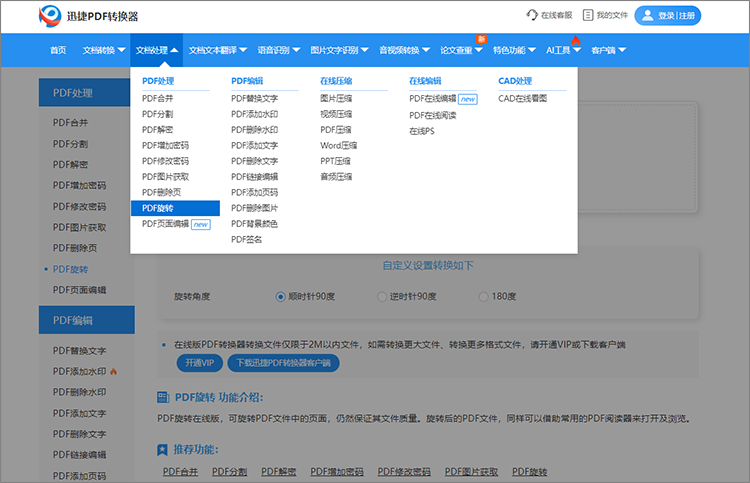
2.上传文件
通过功能页面中的【点击选择文件】按钮,将需要进行旋转处理的PDF文件,上传到网站工具中。需要注意的是,如果上传的PDF文件有密码保护的话,需要先将密码解除再上传。
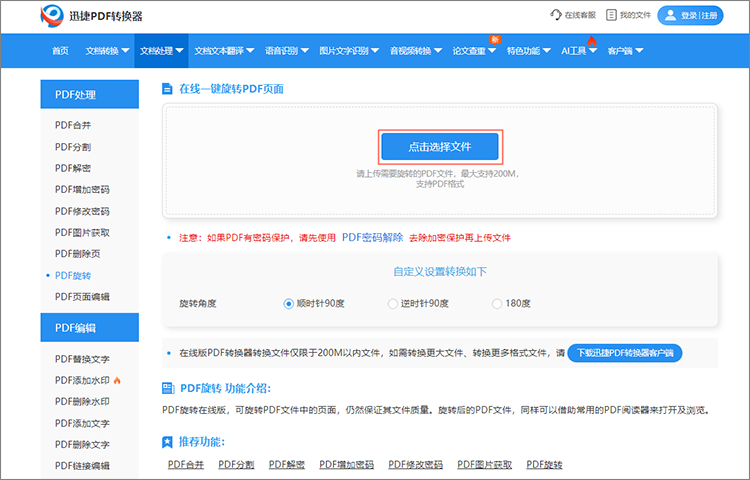
3.调整设置
网站共支持三种旋转方式,逆时针90度、顺时针90度和180度,根据实际情况,选择想要旋转的角度。

4.开始转换
旋转角度调整好后,点击【开始转换】,等待一段时间后,点击【立即下载】就可以把旋转后的文件保存下来了。
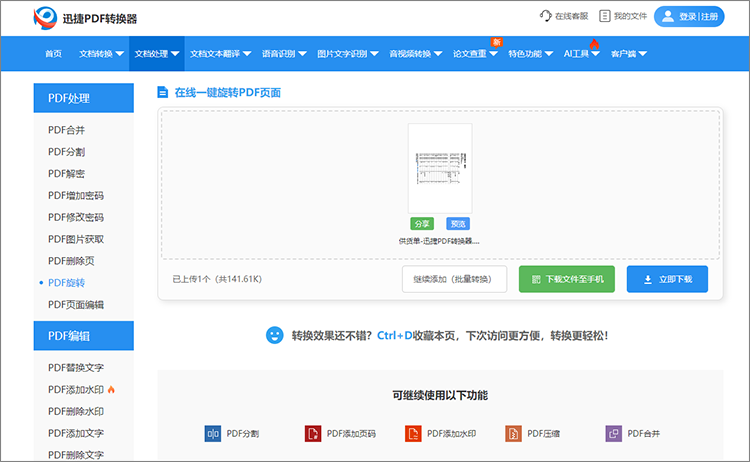
这里给大家展示一下旋转效果,可以看到,将页面逆时针旋转90度后,即可将页面转正,方便查阅。
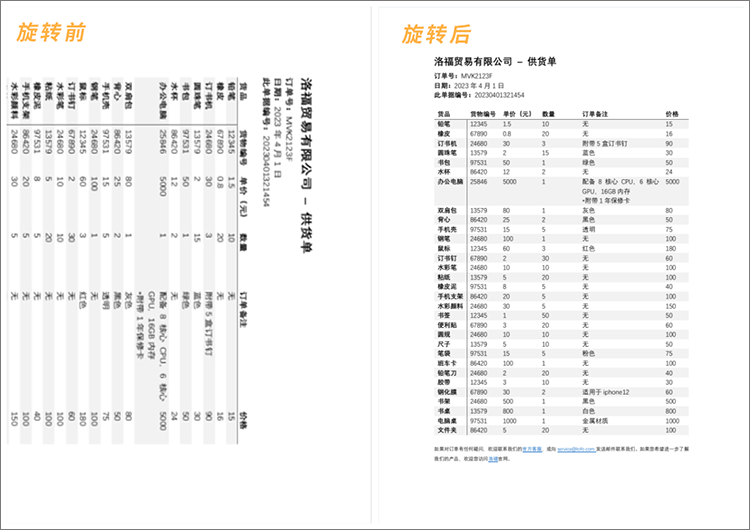
以上就是有关“PDF怎么旋转方向”的全部内容,通过迅捷PDF转换器在线网站可以轻松完成PDF的旋转,有需要的小伙伴们不妨打开网站,亲自体验一下效果,希望能够对大家有所帮助。
相关文章
pdf图像怎么旋转?轻松调整方向的三个技巧
在处理PDF文件时,图像方向的调整常常是一个让人头疼的问题。无论是文档扫描、图片插入还是其他原因导致的图像方向错误,都可能影响文件的可读性和美观度。本文将围绕“pdf图像怎么旋转”这一主题,为小伙伴们提供三种便捷的PDF旋转方法,帮助大家轻松调整PDF的图像方向,让文档看起来更加整洁和专业。
怎么从pdf中提取图片?快速实现的4个技巧
怎么从pdf中提取图片?我们常常会遇到需要从PDF文档中提取图片的情况,无论是制作演示文稿、编辑报告,还是进行学术研究,都可能需要将PDF中的图片单独保存下来。但PDF格式本身的特殊性使得直接复制图片并不总是可行。本文将详细介绍四种快速实现PDF图片获取的技巧,希望能够帮助到你。
pdf文档方向旋转怎么弄?快速解决的3个方法
pdf文档方向旋转怎么弄?在处理PDF文档时,我们会遇到文档方向不正确的情况,比如页面横着显示或者角度倾斜,这会给阅读和打印带来不便。解决PDF文档方向问题并不复杂,本文将介绍三种快速有效的方法,帮助你轻松完成PDF旋转。
3个实用PDF内容提取工具,操作简单适合新手使用
新手处理PDF时,最头疼的莫过于提取里面的文字、图片和表格——要么复制后格式全乱,要么图片无法保存,找遍全网工具却因操作复杂望而却步。今天就分享3个超实用的PDF内容提取工具,不仅操作简单,还能保留内容格式,新手跟着步骤走,轻松搞定提取需求。
哪种pdf阅读器好用?试试这三款
哪种pdf阅读器好用?在数字时代,PDF 件因其格式稳定、兼容性强等特点,广泛应用于各种场景,无论是学术研究、商务办公还是日常阅读,PDF阅读器都扮演着不可或缺的角色。本文将介绍三款简单好用的PDF阅读器工具,帮助你找到适合自己的PDF。

 ”
” ”在浏览器中打开。
”在浏览器中打开。

